予測パターン
物的リソースを追加または管理するには、次の役職が必要です。
- 冊子目録オペレーター
- 冊子目録オペレーター(拡張)(削除操作に必要)
Almaは予測パターンをサポートしているため、逐次刊行物をより簡単に管理できます。予測パターンのサポートにより、予測テンプレートに基づいて、受領日より前に定期刊行アイテムを作成できます。
この機能は、一覧表、年表、日付などの予測アイテム情報に853-855所蔵レコードフィールドを使用します。Almaは853-855フィールド情報の入力を選択できる多くの予測パターンテンプレートを提供します。
予測可能な パターンを持つ所蔵の場合、<date>までオーダー中 情報がPrimoの[GetIt]タブに表示されます。
予測されたアイテムを作成したら、取得したアイテムリストを使用して表示し、領収書を管理できます。逐次刊行物の冊子資料の取得と請求の処理に関する詳細については、新しい冊子資料を受領するにはの手順を参照してください。
予測されるアイテムに関連付けられているすべての注文明細には、請求猶予期間を含める必要があります。
逐次刊行物を管理するための予測パターンサポートの詳細については、プレゼンテーションと文書 - 逐次刊行物を参照してください。
予測パターンの内容と所蔵レコードの作成
予測パターンコンテンツを含む所蔵レコードを作成するには
- 予測パターン情報を追加する所蔵レコード (物的購読注文タイプに接続されている) を見つけます。MDエディタで開きます。 オーダーは、到着予定日を計算するために次の予測アイテム情報と組み合わせて使用されるベンダー購読間隔情報を提供します。
- アクションの編集 > テンプレートから展開を選択し、要件に適合する関連する予測パターンテンプレートを選択して、OKを選択します。
ダイアログには次のオプションがあります。- 上書き - レコードの既存の一致するフィールドを テンプレートフィールド に置き換えます。
- 紛失を追加 - テンプレートのフィールドは、レコードにないテンプレートのフィールドのみを補足します。
- すべて追加 - すべてのテンプレートのフィールド をレコードに追加し、一致した場合でも既存のレコードのフィールドを保持します。不要なフィールドは手動で削除する必要があることに注意してください。
この手順で使用されるジャーナルは四半期ごとの出版物であるため、逐次刊行物予測の四半期ごとの月のテンプレートが選択されます。 四半期ごとの刊行
四半期ごとの刊行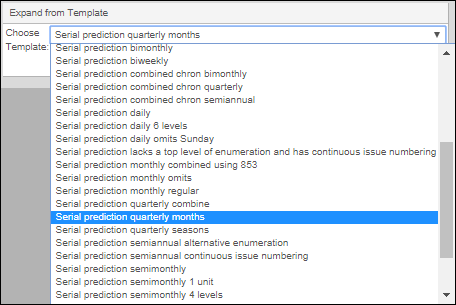
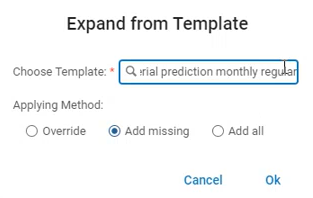 テンプレート予測パターンオプションから展開システムは、853フィールド(または選択したテンプレートによっては854/855フィールド)とテンプレートの説明が含まれる590フィールドを所蔵レコードに追加します。
テンプレート予測パターンオプションから展開システムは、853フィールド(または選択したテンプレートによっては854/855フィールド)とテンプレートの説明が含まれる590フィールドを所蔵レコードに追加します。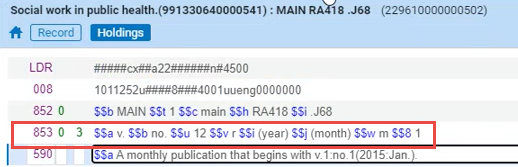 オプションで、853/854/855フィールドを手動で入力できます。http://www.loc.gov/marc/holdings/hd853855.html詳細についてはこちらを参照してください。予測パターンテンプレートを複製および編集して、独自の予測パターンテンプレートを作成することもできます。所蔵テンプレートの予測パターンを作成/カスタマイズする方法を参照してください。予測パターンとシリアルの詳細については、以下を参照してください。
オプションで、853/854/855フィールドを手動で入力できます。http://www.loc.gov/marc/holdings/hd853855.html詳細についてはこちらを参照してください。予測パターンテンプレートを複製および編集して、独自の予測パターンテンプレートを作成することもできます。所蔵テンプレートの予測パターンを作成/カスタマイズする方法を参照してください。予測パターンとシリアルの詳細については、以下を参照してください。 - 853(または854/855)行のアイコンを選択して、次の予測されるアイテムの情報を含むフォームを開きます。853(または854/855)がアクティブな行の場合は、F3キーを押すか
 853 (or 854/855) がアクティブ行の場合に アイコン を選択してフォームを開くか、[レコードアクション] > [次の予測アイテムの情報]を選択することもできます。853/854/855フィールドに手動で入力した場合、アイコンは表示されません。この場合、F3を押してフォームを開きます。
853 (or 854/855) がアクティブ行の場合に アイコン を選択してフォームを開くか、[レコードアクション] > [次の予測アイテムの情報]を選択することもできます。853/854/855フィールドに手動で入力した場合、アイコンは表示されません。この場合、F3を押してフォームを開きます。 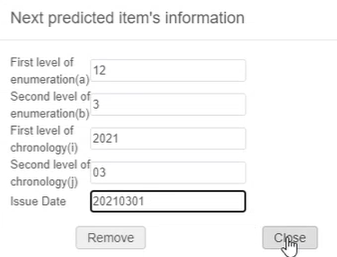
- 次の予測アイテムに必要な変更を行い、[閉じる]を選択します。このフォームのエントリ(一覧表、年表、および発行日)により、次の予測アイテムから始まる予測パターンの始まりが決まります。発行日は、予測パターンの最初の逐次刊行物の日付です。 フォームをクリアするには、 [削除] を選択します。
- [レコードアクション] > [予測アイテムを開く]を選択して、Almaがこの所蔵レコードに対して作成したパターンを表示します。作成される予測パターンには、到着予定日が含まれます(下の図を参照)。 予測される号の到着予定 日は、(1)注文明細のベンダー情報部分の購読間隔と(2)予想される号の発行日から生成されます。 購読間隔 値 は、発行 日を基準にして、号が到着する日数の最良の見積もりである必要があります。 各予測サイクルは1年間です。1年以上予測アイテムを作成する場合は、[予測アイテムを開く]ステップを繰り返します。
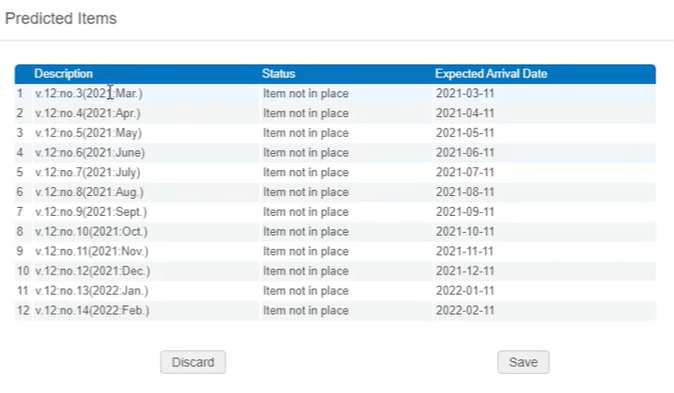 作成された予測アイテム
作成された予測アイテム[予測アイテム]テーブルの2番目の列挙レベルの言語は、フィールド008のpos.22-24で定義されている言語です。この値には、所蔵レコードの言語が含まれます。以下の例では、この値はドイツ語であり、 予測アイテムはドイツ語で生成されます。
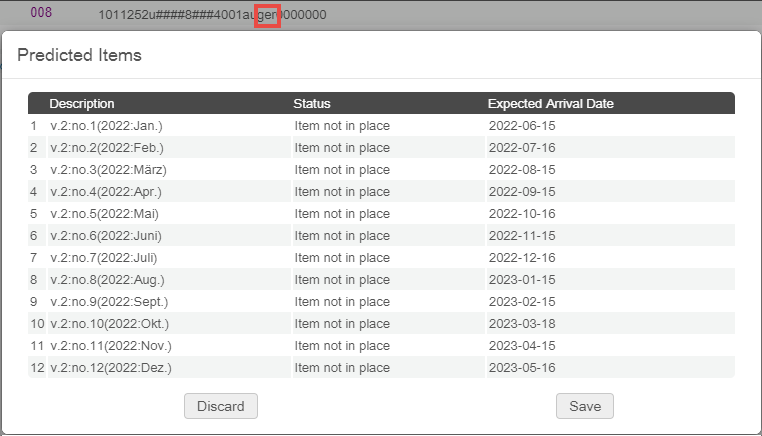
- [保存]を選択して作成された予測アイテムを保存するか、予測アイテムを保存しない場合は[破棄]を選択します。これにより、予測アイテムフォームが閉じます。
注:作成する予測アイテムが50を超える場合、アイテムの作成は、予測アイテムを開くと呼ばれるバックグラウンド ジョブとして実行されます。これにより、予測されたアイテムの作成中に 他のタスクに取り組むことができます。通知 メッセージのリンクをクリックして、ジョブを表示します。 予測アイテムを開くジョブを50件のアイテムではなく、より多いまたはより少ないアイテム数で トリガーする場合は、カスタマーサポートに連絡してください。
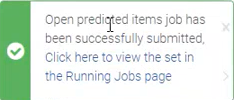
- 変更が完了したら[レコードを保存]アイコンを選択します。
これで、作成した資料を [受入] > [受領済みアイテムリスト]で表示して、受領を管理できます。逐次刊行物の冊子資料の取得と請求の処理に関する詳細については、新しい冊子資料を受領するにはの手順を参照してください。
予測パターン所蔵テンプレートの作成/カスタマイズ
所蔵テンプレートの予測パターンを作成/カスタマイズするには
- MDエディターを開きます。
- ナビゲーション ペインで [テンプレート] タブを選択して、[共有] フォルダを展開します。
- Ex Libris が提供する、作成する予測パターンテンプレートに類似した予測パターンテンプレートの1つを選択し、右クリックして[重複]を選択します。テンプレートのプロパティダイアログボックスが表示されます。
- 必要に応じて、[名前]や[説明]などのテンプレートプロパティを変更し、[保存]を選択します。システムはカスタマイズ可能なテンプレートの複製を作成します。
- コピーしたテンプレートを選択し、[編集]選択します。テンプレートの詳細がMDエディタの右側の画面に表示されます。
- 要件に合わせてテンプレートをカスタマイズし、変更を保存します。
予測アイテム作成後に実行された所蔵の変更を表示するには
- MDエディタで、予測アイテムを作成した所蔵を含む書誌レコードを開きます。
- 関連データを表示 > 在庫を見るを選択します。) 作成した予測アイテムは、この連続所蔵レコードの書誌レコードのMDエディタ([関連データを表示する]> [目録の表示])の[所蔵]タブに表示されるアイテムの総数を増分します。
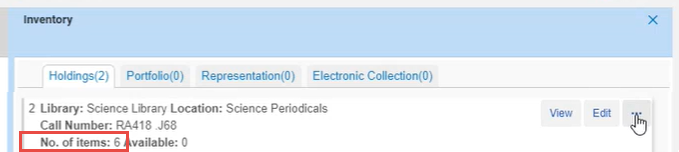 書誌レコード所蔵のアイテム数の増加
書誌レコード所蔵のアイテム数の増加 - [アイテムの表示]を選択します。サイクルの予測アイテムは、受領日なしで作成されました(まだ受領されていないため)。 [アイテムのリスト]ページの詳細を表示しながら、[予測アイテムを開く]を使用して、予測アイテムの別のサイクルを作成できます。別のサイクルを作成するには、以下の次の手順を参照してください。[アイテムのリスト]ページの詳細については、アイテムのリストの操作を参照してください。
- 予測されたアイテムの1つについて、[アクション>編集]を選択して[冊子エディタ]ページを開きます。[受領予定日]は予測パターンによって設定されていることに注意してください。
オープン予測アイテムを使用して追加の予測アイテムの作成
リポジトリ検索を使用して、[アイテムのリスト]ページから[予測アイテムを開く]を使用して追加の予測アイテムを作成するには
- 検索を使用して、予測アイテムの追加サイクルを作成するレコードの検索条件を入力し、[アイテム]リンクを選択します。ワークフローと所蔵レコードの数に応じて、[所蔵]を選択して[所蔵リスト]ページを開き(所蔵リストの操作を参照)、 行アクションから[アイテムを表示]を選択することもできます。[予測アイテムを開く]オプションを含む[アイテムのリスト]ページが表示されます。[アイテムのリスト]ページの詳細については、アイテムのリストの操作を参照してください。
- [予測アイテムを開く]を選択します。新しい[予測アイテムのリスト]が表示されます。[ツール]オプションを使用すると、Excel形式でリストを表示/保存できることに注意してください。
- [アイテムの保存]を選択して予測アイテムを保存し、リストを閉じます。
- [戻る]を選択して、検索結果ページに戻ります。
予測アイテムを受領
予測アイテムの受領を処理/管理するには
- 資料の受領と同様に、図書館の受入デスクにいる必要があります。冊子資料の受領を参照してください。
- 予測パターンから作成されたが、機関によってまだ受信されていないアイテムは、86Xフィールドに 反映されません 。 866フィールドは、アイテムを受け取ったときにのみ、所蔵レコードに自動的に作成されます。詳細については、 プレゼンテーションとドキュメント - 逐次刊行物を参照してください。
- スキャナーを使用して複数のアイテムをスキャンして受信することはできません。 バーコードを手動で入力すると、一度に複数のアイテムを受け取ることができます。
- [新規資料の受領]ページを開き([受入 > 受領と請求 > 受領])、[継続]タブを選択します。冊子資料の連続注文の受領とクレームの処理に関する追加情報については、冊子資料の受領を参照してください。
- [新規資料の受領]ページをフィルタ処理して、受領する予測アイテムを含む注文明細を見つけます。
- 受領したい予測項目(複数可)を含む特定の注文明細については[アイテム管理]の行アクションを選択します。[受領アイテムリスト]ページが表示されます。アイテムを受領し管理するときに、[受領日]列を確認することで、到着済みアイテムと到着待ちアイテムを確認できます。
- [注文明細項目]セクションの[ソートルーチン]、[受領ステータス]および[配架場所]オプションを使用して、受領する予測アイテムを整理および検索します。
- [ソートルーチン]のドロップダウンリストから[受領日]を選択します。
- [受領ステータス]で[未受領]を選択します。
- [配架場所]に特定の場所/図書館を選択します。
- 特定の予測アイテムの[受領]行アクションを選択するか、複数の行のチェックボックスを選択し、[保存して受領]を選択して複数のアイテムを保存および受領します。バーコード付きのアイテムを受け取る場合、チェックボックスを選択してバーコードをスキャンします。バーコードのスキャンの詳細については、アイテムのスキャンセクションを参照してください。
- すべての予測アイテムの受領が完了するまで、上記の受領手順を繰り返します。

